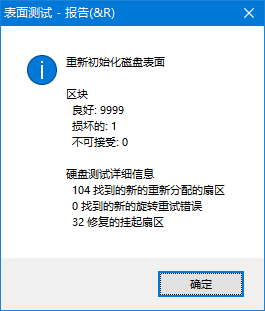关于机械硬盘坏道(超时无响应、低速区域、掉盘)的修复尝试_hdd low level format tool-程序员宅基地
20191124 - 20230119
By wdhuag
仅供参考(纯折腾),没有PC3000、MFT、效率源的可以看看。
非常耗时,容量越大坏道越多越耗时。
从入门到翻车再上岸,你需要一台24小时运作的多SATA、USB2.0+3.0接口的主机,还有硬盘盒。
数据恢复,不要在写入任何数据,回收站清空或分区表丢失的请使用数据恢复软件,特别重要的数据请找信誉好的专业数据恢复公司(多数很坑)。
硬盘故障大多数发生在意外断电之后,不要对硬盘频繁通断电。
目录
案例1:TOSHIBA MQ01ABD050 500.1GB
案例2:HGST HTS721010A9E630 1000.2 GB
修复前确认:
1、用HDtune、CrystalDiskInfo查看S.M.A.R.T.信息。
01,读取错误率,反映磁头和盘片坏道问题。
05\C4\C5,盘片坏道问题。
BF,震动问题。
C7,接口问题。
详细参考《S.M.A.R.T.》
链接:百度网盘 请输入提取码
提取码:6gee
2、确认硬盘坏道严重程度:
轻微:能认盘、能读写、不掉盘、没异响、轻微卡顿,S.M.A.R.T.的01、05、C4、C5的数值较少。
严重:能认盘、能读写、读写掉盘、没异响、严重卡顿,S.M.A.R.T.的01、05、C4、C5的数值较大。
只要能认盘、能读写,状况再差也能尝试修复。不过物理坏道的修复是有数量限制的,过多的物理坏道修复后的稳定性无法保证。不建议花长时间修复坏道覆盖率高的盘。
3、备份数据!备份数据!备份数据!
教程里的所有操作都有可能会破坏数据!!!
轻微坏道,建议用FastCopy备份。
磁盘S.M.A.R.T.的01、05、C4、C5的数值较大,说明磁盘很大几率会出现数据丢失,不能存放重要数据,尽快备份到新磁盘。
备份数据时严重卡死、掉盘,可以尝试Diskgenius DOS版。
4、装个CrystalDiskInfo或Hard Disk Sentinel Pro实时监控硬盘健康。(强烈建议)
5、磁盘正常,又经常丢数据,考虑以下几种可能:
A、SMR硬盘(NTFS格式)在Windows-Linux双系统切换时特别容易丢数据。无解,Linux下请设置只读权限,数据交换请用U盘、SSD分区、网盘。
B、回收站默认没有删除对话框(我都不想吐槽这个沙雕设计),请设置确认后才回收。
C、供电不稳、接口氧化、信号排线异常。信号线连接问题故障率高,而且容易排查。在断电时使用“精密电器清洁剂”清洁金手指。移动硬盘的USB线和电脑接口连接不稳定,很可能是接触部分氧化了,断电后线盒分离,多插拔几次。
准备:
1、系统环境:
32位系统:32位XP。硬件设备最好不要太新太旧。32位XP可以用到Victoria的PIO模式,但不支持USB3.0接口,不支持SSD,不支持新硬件,不支持GPT。
64位系统:(WIN7、WIN10)只能用Victoria的API模式,可以运行大部分Windows版软件。
PE系统:老毛桃或USBOS的WIN10 PE。
2、下载软件:
Victoria(注意部分问题的解决方法Вопросы и ответы по программе Victoria HDD/SSD на русском языке)
MHDD
Hard Disk Sentinel Pro
urwtest
HDD Regenerator(Windows/DOS版)
DRevitalize(Windows/DOS版)
HDAT2(DOS版、img版用PE启动)
DiskGenius
软件不要放在需要修复的磁盘上。制作USBOS(推荐)或老毛桃启动U盘。DOS版软件放在启动U盘根目录(Fat32格式)。
3、挂载接口:
推荐用台式机,笔记本接口太少。
大量坏道,建议直接挂载SATA口。
USB口仅适用于轻微坏道盘。
3.5英寸硬盘需要独立供电。
注意掉盘后,关机再启动或断开重连,才能正常识别。(直接插拔伤硬盘。卡死,强制关机。不要频繁开关电源)
确保挂载的接口接触良好。
PS:
XP系统驱动不好找,下载个XP驱动包(多数都绑定了流氓软件)。
XP打个64G补丁就能支持4G以上内存。
XP很多软件都不支持了,装ESET杀毒软件(建议Internet Security版,为数不多支持XP的杀毒软件),PrimoCache加速,谷歌输入法,驱动人生。
XP新机器部分驱动可能没有,特别是USB3.0,只能用USB2.0接口,显卡有些版本导致黑屏,特别是笔记本双显卡,进安全模式卸载就好。
轻微坏道的修复:
0、修复过程会破坏数据,请先备份数据。使用DiskGenius保存分区表。
1、建议DOS下用MHDD扫描修复,干扰最小,缺点是只能挂载一个硬盘。
2、Windows下用HDD Regenerator扫描修复、Hard Disk Sentinel Pro修复(设置锁定)、DRevitalize读修复,可以同时修复几个硬盘。
3、修复完后关机再重启(坏道转G表生效),注意C5数值已经为0:
A、用Hard Disk Sentinel Pro读测试。
B、DRevitalize Read+Repair+Refresh,延时150。(推荐)
4、确认没有问题,如果是Windows磁盘格式,在Windows下运行修复命令chkdsk * /f,然后用FastCopy把备份数据同步回来。
严重坏道的修复:
0、修复过程会破坏数据,请先备份数据。使用DiskGenius保存分区表。
A、Windows下用Hard Disk Sentinel Pro Read+No Repair扫描一次,导出速度数据。
B、Windows下用DRevitalize Read+No Repair扫描一次,导出日志数据。
1、如果没有严重卡死、掉盘,先低级格式化一次:
A、Windows下用Lowvel进行低级格式化。(非常严重的情况)
B、DOS下用HDAT2进行Wipe,Write+Read+Write。(非常严重的情况)
C、Windows下用HDD Low Level Format tool进行低级格式化。(一般情况推荐)
D、Windows下用Hard Disk Sentinel Pro的磁盘表面初始化。(低格后)
不要试图快速修复大面积坏道,做一次初始化可以解决很多莫名其妙的问题。
2、如果Windows下用HDD Regenerator修复扫描、Hard Disk Sentinel Pro修复扫描、Victoria API模式Remap扫描,DOS下用MHDD,都会掉盘。
A、DOS下用DiskGenius将分区表删除。
B、Windows下用Repartion Bad Drive、DOS下用FBDISK进行分区。(例如坏道扫不动的情况,扫描分区后加C5)
C、用Victoria API或尝试在32位XP下用Victoria PIO模式,Full+Verify+Remap或Erase,BlockSize=1,Timeout=10,对严重区域进行更细致的扫描。
非常严重时,用Victoria API模式Write+DDD,BlockSize=1,Timeout=10000,然后对严重区域进行Remap。
(注意部分问题的解决方法Вопросы и ответы по программе Victoria HDD/SSD на русском языке)
D、DOS下用HDAT2进行Wipe,Write+Read+Write。
E、使用工厂软件G转P表并低格。(后面有详细说明,谨慎操作)
3、扫描掉盘问题解决后,开始修复坏道:
A、可以在Windows下用HDD Regenerator同时扫描几个硬盘。
B、Hard Disk Sentinel Pro修复。
C、DRevitalize Read+Repair,延时150。
D、Victoria API模式 Full+Verify+Remap扫描。MHDD相似。
E、缩小范围,Victoria API模式Full+Verify+Erase,BlockSize=1,Timeout=200,进行更细致的扫描。
F、DOS下用HDAT2进行Fix,Verify+Write+Verify,速度缓慢。(如果你之前进行了一次完整的读测试,可以根据SMART error logs修复坏道)
注意,C5是待处理磁道,坏道较多时修复缓慢,只能耐心挂机修复。留意05、C5、C4值得变化。
顺序扫描无法进行,可以尝试随机扫描。
4、坏道修复完毕关机再启动(每修复一次建议都关机一次),进行校验:
A、用Hard Disk Sentinel Pro进行写读测试。
B、Victoria API模式Write+DDD。
C、DRevitalize Read+Repair+Refresh,延时150。(推荐)
注意C5数值,根据扫描速度和曲线缩小范围,直到C5=0。
5、C5=0,用Hard Disk Sentinel Pro读一次确定OK。
6、最后用HDD Low Level Format tool低格或Hard Disk Sentinel Pro表面初始化。
7、C5=0,而且P表没有满,可以进行G表转P表操作,但是G表没有满的话不转也没关系。
西数(WDR)和希捷(ST COM Tools)都可以用工厂软件(慎用)G表转P表。
IBM/HGST可以用Victori最新版IBM/HGST Vendor specific tool的Low-Level FormatG表转P表。
注意,转表有风险,P表满了的话无法加表,这时G表清零就是白费之前的修复工作。
8、建立分区,用urwtest跑3圈校验。
PS:大量严重坏道,只能挂机等待,没有更快的办法。
非坏道低速延迟的修复:
0、修复过程会破坏数据,请先备份数据。使用DiskGenius保存分区表。
1、如果没有严重卡死、掉盘,先低级格式化一次:
A、Windows下用Lowvel进行低级格式化。(非常严重的情况)
B、Windows下用HDD Low Level Format tool进行低级格式化。
C、Windows下用Hard Disk Sentinel Pro的磁盘表面初始化。(重要)
不要试图快速修复大面积坏道,做一次初始化可以解决很多莫名其妙的问题。
2、修复过程会破坏数据,请先备份数据。使用DiskGenius保存分区表。
A、Windows下用Hard Disk Sentinel Pro Read+No Repair扫描一次,导出速度数据。
B、Windows下用DRevitalize Read+No Repair扫描一次,导出日志数据。(推荐)
注意:先修复坏道直到C5=0再来修复低速磁道。数量越多越耗时。效果可能并不明显。可能会加剧物理坏道扩散。
3、重复刷新或写入(作用不大):
A、使用Victoria的Erase、Refresh或Write,超时150刷写低速磁道。
B、DRevitalize(Windows/DOS版) Read+Repair+Refresh,超时150刷写低速磁道。(推荐)
C、用Hard Disk Sentinel Pro进行读写测试。
D、DOS下用HDAT2进行修复扫描。(Verify+Write+Verify扫描比较详细,速度较慢)
4、手动和自动MakeBad:
A、低格后进行MakeBad,提高成功率和速度。(注意)
B、手动MakeBad,个别独立高延时(超过1000ms)磁道无法修复,扫描得到精确地址后,用MHDD的MakeBad功能强制转为UNC。(数量少时)
C、自动MakeBad,HDAT2的Create UNC Sector功能。(数量多时)
Create UNC Sector选项未进入前,可按S设置LBA区域,Insert键输入,F8清除。
设置Access Time,按左右方向键自动测速(比较严重的不建议修改)。轻微的话,建议使用Victoria Read BlockSize Auto和1,测出主流响应时间。例如150ms、20ms(体质一般),100ms、10ms(体质良好),时间越短需要更长的扫描时间,低速区域过多的话建议适当加长时间(先把最严重的修复再一层层递减)。
注意,MakeBad最开始是修复非常严重的低速区域,轻微延迟区域要靠你精准定位和设置合理Access Time。
但是大范围的要考虑G表容量,还有转P表的可能,G、P表都是有容量限制的。
5、MakeBad完毕关机再启动,进行修复。
如果低速区域很少,对特定区域进行Remap。
A、用Victoria API模式Remap。
B、用Hard Disk Sentinel Pro进行修复测试。
C、用HDD Regenerator修复。
D、DRevitalize Read+Repair+Refresh,延时150。
如果低速区域非常多,修复意义不大。非要修复,可进行低格、写读测试和验证:
A、用Victoria API模式Write+DDD。(修复缓慢时,推荐)
B、用Hard Disk Sentinel Pro进行初始化。(修复缓慢时,推荐)
C、用Hard Disk Sentinel Pro进行写读测试。
D、Windows下用HDD Low Level Format tool进行低级格式化。(注意)
E、用Hard Disk Sentinel Pro进行修复测试。
F、DRevitalize Read+Repair+Refresh,延时150。(少量坏道推荐,Refresh可以查出更多隐藏的问题)
顺序扫描无法进行,可以尝试随机扫描。
效果改善,但仍有少量低速区域,重复步骤3和4。
有遗漏的地方,按区域重新MakeBad。
6、对于多次刷写或makebad无法消除的低速磁道,确认范围后,用DiskGenius进行分区屏蔽。
7、建立分区,用urwtest跑3圈校验。
使用Victoria修复坏道(32位XP坏境):
1、修复过程会破坏数据,请先备份数据。使用DiskGenius保存分区表。
2、进入Windows,删除盘符(运行compmgmt.msc->磁盘管理->右击磁盘->更改驱动器号和路径->删除)。
运行Victoria,选择PIO模式。Drive Info里,Controller选择M/F,Port按需选择slave和alt-st(这里需要多次尝试各种组合),点PCI Scan扫描,左侧列表逐个点击,配合M/F和Port组合尝试,直到可以识别出你要修复的硬盘(务必核对清楚)。
S.M.A.R.T中,点击Get S.M.A.R.T,截图保存。
Test&Repair里进行扫描,日志会输出到程序目录的Log文件。
全盘扫描时,取消Grid可以切换到速度曲线,这样对低速区域更加直观。
在Victoria设置里把勾选绿块和显示。
3、默认设置Full+Ignore+Read,超时10000,扫描一次,作为原始记录,完成后将这部分的日志另存到1.txt。
4、卸载硬盘,重新连接。默认设置Full+Read+Reflash(可能破坏数据),超时100,扫描一次,完成后将这部分的日志另存到2.txt。
这个模式主要是刷新低速磁道。
5、卸载硬盘,重新连接。设置Full+Read+Remap(可能破坏数据),超时10000,扫描一次,完成后将这部分的日志另存到3.txt。
非常耗时,但Err的坏道基本一次就能修复成功,S.M.A.R.T.的05\C7会增加。
这个模式是对读取错误或超时的磁道尝试加到G表,不是强制的,精度较低,降低timeout不能修复低速坏道。
6、卸载硬盘,重新连接。设置Full+Read+Erase(将破坏数据),超时200,扫描一次,完成后将这部分的日志另存到4.txt。
这个模式是对读取错误或超时的磁道进行刷写,坏道会加到G表。对于大面积的低速磁道或坏道,适当降低Block Size和timeout进行检查。
7、卸载硬盘,重新连接。设置Ignore,超时10000,扫描一次,完成后将这部分的日志另存到5.txt。
8、对比1.txt、2.txt、3.txt、4.txt、5.txt,可以知道哪些Err坏道已经修复,哪些是低速磁道。
以上是读测试,如果5.txt中读取时间最大值不超过500ms,那么你的修复已经成功。
9、非常严重的坏道:
Victoria PIO模式,Full+Verfy+defectoscope,适当降低Block Size和timeout 200,扫描一次,快速标记坏道。
不要数据,严重延迟和坏道:
Victoria API模式,Full+Write,适当降低Block Size和timeout 200,扫描多次。
Victoria PIO模式,Full+Write+Long writing,适当降低Block Size和timeout 10000,扫描多次。
Victoria API模式,Full+Write+DDD(API),适当降低Block Size和timeout 10000(非常严重选Never),扫描多次。
PS:(注意部分问题的解决方法Вопросы и ответы по программе Victoria HDD/SSD на русском языке)
1、写入时掉盘连续ABRT错误,Disk Editor执行MBR OFF,重置硬盘。(会破坏分区表)
2、Win7/10中Remap出现try Remap ... Error,执行MBR OFF步骤(会破坏分区表),或API设定里选择Use Sct-commands for remap。
使用Victoria修复坏道(64位坏境):
1、修复过程会破坏数据,请先备份。使用DiskGenius保存分区表。
2、将硬盘作为从盘挂载,进入Windows,删除盘符(运行compmgmt.msc->磁盘管理->右击磁盘->更改驱动器号和路径->删除)。或者用移动硬盘盒挂载也可以,但是速度较慢,好处是断电重置快,严重情况时用。
运行Victoria,Drive Info里选择要修复的硬盘(务必核对清楚)。
其他流程,同32位操作。
分区屏蔽:
1、数据已备份,Windows下用Repartition Bad Drive,DOS下用FBDisk进行坏道分区,保存分区表。
这一步的意义是划分坏道区域,毕竟全盘扫描非常耗时。
低级格式化:
1、数据已备份,Windows下用HDD Low Level Format tool进行低级格式化。
对轻微坏道和低速磁道有效果。
数据校验:
1、分区并格式化硬盘,Windows下使用urwtest或Hard Disk Sentinel Pro,对磁盘进行2次以上的写读数据校验。结果OK的话,硬盘还能继续用一段时间。
尝试在Linux下修复磁盘坏道:
1、用到badblocks命令。(对物理坏道坏道用处不大)
官方的简单维修工具:
东芝:Toshiba Storage Diagnostic Tool
富士通:Fujitsu Windows Diagnostic Tool
日立:WinDFT
西数:WD Data LifeGuard Diagnostics
希捷:SeaTools
PS:仅用于修复逻辑错误或轻微坏道,非常鸡肋。
需要硬件支持的工厂级维修工具:
(警告小白别乱来)
磁盘S.M.A.R.T.的01、05、C4、C5的数值较大时,只要磁头没有变形、功能正常,你可以尝试工厂级的工具。
1、PC3000(需要买硬件,价格昂贵,数据恢复公司必备)
2、MFT(需要买硬件,价格昂贵,数据恢复公司必备)
3、效率源(需要买硬件,价格昂贵,数据恢复公司必备)
不需要硬件支持的工厂级维修工具:
1、PC3000 V14(仅支持台式机旧接口,如IDE)
2、效率源硬盘修复喜悦创奇版(功能比较鸡肋)
3、西数:WD HDD Repair Tools(WDR)(部分日立技术的请用Victoria)
WDR强烈建议在XP 32位系统运行(64位各种问题),强烈建议挂着电脑SATA口(定制端口那里设置),不要用USB连接。备份固件(必须),逻辑错误扫描(对严重坏道无效),G转P格式化(500G要24小时),自校(漫长)。
备份固件,不要清G表,不要清P表,不要格式化保留区。不懂不要跑校准!不懂不要写固件!
4、东芝:暂时没找东芝专用的。(部分日立技术的请用Victoria)
5、三星:Samsung HDD Repair Tool
备份固件,不要清G表,不要清P表,不要格式化保留区。不懂不要跑校准!不懂不要写固件!
6、希捷:ST COM Toos(软件版本和硬件系列都有要求)
备份固件,不要清G表,不要清P表,不要格式化保留区。不懂不要跑校准!不懂不要写固件!
7、IBM/日立:最新的Victoria V5.28内置IBM/HGST Vendor specific tool功能。(对硬件系列有要求)
IBM/HGST Vendor specific tool可以对IBM/HGST硬盘进行清smart(不建议清空,慎用,清之前最好截图备份)、G转P的低格(这个操作会把05清空)、缓存开关、传输设置:
A、Low-Level Format开始后提示Erase Prepare、Format Unit & Move G- to P-List,然后是耐心挂机等待(1T硬盘3小时左右),直到可以重新正常识别。(中途断电源是错误的做法)
B、(关键)用Hard Disk Sentinel Pro进行写读测试(随机数据)或初始化。
C、用Victoria Full+Verify+Remap,BlockSize=Auto,Timeout=10000,进行扫描确认效果。
PS:
1、备份固件,不要清G表,不要清P表,不要格式化保留区。不懂不要跑校准!不懂不要写固件!重要的事情说三遍!这些一旦执行,不重建,断电磁头就变BAD。
2、如果之前滥用Remap导致05百分比变成1,试试G表转P表。然后再用Victoria、HDDREG修复,能通过刷写重新激活的低速延时坏道。
3、工具和固件,除了upantool有一些,HDDGURU网站上也有一些上面没提到的全英文工具 HDD Firmware Downloads. PC-3000 Support Downloads. Data recovery and HDD repair tools。
4、工厂软件修坏道并不会缩短时间。
关于坏道修复软件:
Victoria和MHDD都可以边扫描边修复,根据响应时间对磁道分级处理。
Victoria可以自定义区域循环扫描和动作(Remap、Erase、Refresh),可以显示速度曲线,自动保存日志。
MHDD是Victoria的DOS版,干扰更少,但没有Victoria方便。
进入MHDD需要将BIOS设置IDE硬盘模式、最好挂在主盘位、Legacy启动(制作启动U盘、MHDD文件夹放置在U盘根目录),DOS下执行c:\mhdd\mhdd。设置Erase时间需要修改程序目录下的CFG\MHDD.CFG文件。
(注意:MHDD扫描结束时会外放提示声音,笔记本会通过扬声器最大音量发声,夜深人静的时候会吓你一跳)
扫描严重坏道可能会导致掉盘。Victoria的PIO模式不容易掉盘。
Victoria官方还在更新。
Windows、DOS下都可以运行,边扫描边修复,可以修复坏道。
低速磁道无法解决,无法自动循环扫描和修复。不能输出速度曲线。
扫描严重坏道可能会导致掉盘。
官方无更新。
先扫描后修复,可以修复坏道,分区恢复、数据恢复。
低速磁道无法解决,无法自动循环扫描和修复,不能输出速度曲线,可以导出日志。
扫描严重坏道可能会导致掉盘。
官方还在更新。
Windows下运行,边扫描边修复,可以修复坏道。
低速磁道无法解决。严重坏道可能会导致掉盘。
可以自定义区域循环扫描和动作(Remap、Erase、Refresh、初始化),其中随机写入+读取可以测试磁盘是否稳定(类似的工具urwtest)。可以显示速度曲线,可以导出速度CSV列表。
官方还在更新。
Windows下运行,填0格式化,修复逻辑坏道。
物理坏道和低速磁道有一点点作用。严重坏道可能会导致掉盘。
官方还在更新。
关于Repartion Bad Drive和FBDISK
Repartion Bad Drive可以在Windows下运行,FBDISK在DOS下运行,扫描坏道并重新分区屏蔽,是对于无法修复坏道的最终解决手段。
无论多严重的坏道盘都可以分区,只是数量多了速度会很慢。
Windows、DOS下都可以运行,边扫描边修复,可以修复坏道。
低速磁道可以刷新,可以自动循环扫描和修复。不能输出速度曲线。
收费软件,每修复一个坏道要等5分钟以下,没有日志功能。
坏道过多,建议用其他软件把坏道修复完毕再用这款软件。
扫描严重坏道不会掉盘。
官方还在更新。
关于Lowvel
Windows下运行,低级格式化,图形显示坏道区域。
对于大量坏道、扫描容易卡死掉盘、正常扫描非常缓慢的硬盘,这款刷写会快一点,无视坏道,扫描中会激活硬盘自修复。
WIN10里存在占用大量内存的现象,单线程最高1G左右。
扫描严重坏道不会掉盘。
官方还在更新。
关于HDAT2
DOS下运行,功能类似DRevitalize,但是扫描更加仔细,速度慢。
如果你之前进行了一次完整的读测试,可以根据SMART error logs修复坏道。
DOS版、img版用PE启动。
扫描严重坏道不会掉盘。
官方还在更新。
无物理坏道硬盘的数据恢复软件:
1、R-Studio
2、Easy Recovery
3、DiskGenius
4、O&O DiskRecovery
5、Recuva
6、其它参考《20 Best Free Data Recovery Software Tools》
坏道硬盘的RAW数据恢复:
1、HDDRawCopy(不掉盘的话,可以用,Windows下运行)
2、HDDUP(读坏道掉盘可用,DOS下运行,不支持USB,非常漫长)
PS:
1、无论用哪一个,在有分区表的时候是最容易恢复的,DOS下运行DiskGenius就能跳过严重坏道把数据读出来。分区表完全丢失,恢复是非常漫长,而且文件名称会被刷掉。
2、不要急着修坏道,先备份分区表,备份数据。
案例1:TOSHIBA MQ01ABD050 500.1GB
(以下只是记录、测试和折腾,仅作参考,不要盲目跟随操作)
TOSHIBA MQ01ABD050 500.1GB
未发生大规模故障前,C5偶尔出现报警,但是可以修复,没有其他报警。Hard Disk Sentinel的Read测试也正常。
2019/5/9,05数量为0,C5数量为8:
(出现大量坏道和低速磁道时,修复都很耗时,而且效果可能不理想)
(Hard Disk Sentinel的Read模式可以记录读取时间,可以导出CSV文件,用来检测和分析是否有故障)
尝试使用Hard Disk Sentinel的Repair模式修复磁盘的记录,可以看到低速磁道正在增加并且不固定:
2018/12/28,Repair模式

2019/3/06,Repair模式
2019/3/23,Repair模式
2019/10/04,Repair模式
2019/10/05,Repair模式
2019/10/08,多次Repair后进行Read测试,出现大量低速磁道。往后的Read测试结果都差不多,速度曲线非常波动,低速磁道速度在50MB/s以下。05和C5数量急剧增加,到这里已经不建议再修复了。(这可能是因为全盘读写对磁盘负荷很大,加速老硬盘的磁道老化)
找一台空闲机器,挂着扫个几天几夜。
2019/11/25
2019/11/26
2019/11/27
Hard Disk Sentinel的Read测试,2个坏道,在Remap模式下修复。
(Hard Disk Sentinel的地址貌似不能直接套在Victoria上)
第2~7次Erase的超时数量对比,明显减少。
2019/11/29
2019/11/30
从速度曲线来看,低速磁道已经修复差不多了,虽然有小幅波动,但是并没有掉到50MB/s以下。
urwtest测试1次不成功。
2019/12/01
urwtest测试2次成功,1次不成功。
Hard Disk Sentinel Read测试,1个坏道,在Remap模式下修复。
2019/12/02
惨不忍睹的05,但是仍然可以服役。
2019/12/03
将进行Hard Disk Sentinel随机Write+Read测试3次,表面上看到一个低速区域,实际低速还有很多,所以这种盘不能存放重要数据。(PS:这里选择了填0,所以扫描会漏掉很多坏道,应该用随机数据)
再Read测试一次
END
后续跟踪:
20191210
虚拟机文件出现卡死,修复后05增加,但数据没有丢失……不适合存放重要数据。



20200410
TOSHIBA MQ01ABD050 500.1GB硬盘已挂,物理坏道过多,05用完,屏蔽也是非常卡顿,无解,打入冷宫。
20200319
TOSHIBA MQ01ABD050 500.1GB停止服役,已挂。大量无法修复的低速磁道。
最后的记录:
20200429
停止服役但不停止折腾,我尝试用HDD Low Level Format tool进行低格,硬盘从卡死恢复到部分低速磁道:
存在30个绿块,1个橘块,这些会成为逻辑坏道。
05依然能增加。
随机读写测试通过,但是有很多低速磁道,几个严重低速磁道
20200518
有空用DRvitalize全盘Read+Refresh扫描一次,发现不可修复的坏道:
area from 837371648 to 837371904 (bad with error)
sector 837371665 (not recovered)
sector 837371666 (not recovered)
sector 837371667 (not recovered)
sector 837371668 (not recovered)
sector 837371669 (not recovered)
sector 837371670 (not recovered)
sector 837371671 (not recovered)
sector 837371672 (not recovered)用MHDD、Victoria、Hard Disk Sentinel扫描结果一直,用MHDD时另外一个位置扫描到一个高延时坏道,用MakeBad指令+修复搞定了,唯独837371648 to 837371904这一块是数据错误(循环冗余检查),无法正常读取和写入。
无解,把数据备份后,用Hard Disk Sentinel磁盘表面初始化一次,结果变正常了,不过05/C4都没有增加,C5=0:
注意上图的深色点和下图的低速点:
导出速度值,筛选排序,我觉得把个位数的分区屏蔽,前端和中段。这些低速磁道在曲线图也有体现,后续故障率很高。
案例2:HGST HTS721010A9E630 1000.2 GB
这里祭出一个正常的磁盘速度曲线图:
(曲线微小不动,并不会大幅度跌落。绿色250~1000超时有34个,这些区域日后可能产生低速磁道,但是现在不影响使用……)
(注意C4项已经修复843次,但05并没有增加)
20191208
严重卡死的故障,但是依然修复了……
20200421
服役中,正常。注意HGST某些软件显示05不正常,用Victoria查看。05=239,196=1132。
有21个地方速度在250~1000ms之间,属于轻微低速区域,仍然可用。
案例3:ST ST1000DM003-1ER162 1T
20200519
到手时的状态,读写卡顿非常明显,01/05/188/197情况有点严重。

没重要数据,用Hard Disk Sentinel磁盘表面初始化一次。扫描速度慢,花了22小时,初步修复一些区域。
用Hard Disk Sentinel修复扫描,,修复了一些区域。
用Hard Disk Sentinel进行写读测试,坏道没有了,剩下几个低速区域。
希捷酷鱼的性能还是比较出色的,前段200MB/s左右。
分析速度记录,写入存在几个明显的低速区域。
20200520
用DRevitalize进行写入+Refresh,3次,超时150ms。Refresh对低速区域是有效的,但不包括某些严重区域。

20200523
用Victoria进行读测试,存在34个轻微低速区域,7个中度低速区域。

20200524
用urwtest进行校验3圈,通过。

20200523
用Victoria进行读测试,41个低速区域,集中在前111G区域。
21:00:16 : Starting Reading, LBA=0..1953525167, FULL, sequential access, timeout 10000ms
21:00:20 : Block start at 1134592 (581 MB) = 282 ms
21:00:28 : Block start at 3526656 (2 GB) = 609 ms
21:00:28 : Block start at 3528704 (2 GB) = 360 ms
21:00:40 : Block start at 6518784 (3 GB) = 422 ms
21:00:43 : Block start at 6768640 (3 GB) = 422 ms
21:00:43 : Block start at 6770688 (3 GB) = 281 ms
21:00:43 : Block start at 6772736 (3 GB) = 266 ms
21:00:45 : Block start at 6979584 (4 GB) = 422 ms
21:00:46 : Block start at 6981632 (4 GB) = 422 ms
21:00:47 : Block start at 7002112 (4 GB) = 375 ms
21:00:47 : Block start at 7008256 (4 GB) = 250 ms
21:00:48 : Block start at 7012352 (4 GB) = 297 ms
21:01:19 : Block start at 16345088 (8 GB) = 469 ms
21:01:53 : Block start at 28536832 (15 GB) = 875 ms
21:02:23 : Block start at 39460864 (20 GB) = 250 ms
21:02:29 : Warning! Block start at 41166848 (21 GB) = 1016 ms
21:02:30 : Block start at 41168896 (21 GB) = 438 ms
21:02:31 : Block start at 41172992 (21 GB) = 671 ms
21:02:49 : Block start at 47833088 (24 GB) = 282 ms
21:02:49 : Block start at 47835136 (24 GB) = 282 ms
21:02:51 : Block start at 48179200 (25 GB) = 515 ms
21:02:52 : Warning! Block start at 48181248 (25 GB) = 1234 ms
21:02:52 : Block start at 48183296 (25 GB) = 609 ms
21:02:54 : Warning! Block start at 48367616 (25 GB) = 1000 ms
21:02:54 : Block start at 48369664 (25 GB) = 297 ms
21:02:56 : Warning! Block start at 48371712 (25 GB) = 1203 ms
21:02:59 : Block start at 49059840 (25 GB) = 672 ms
21:03:00 : Block start at 49061888 (25 GB) = 844 ms
21:03:16 : Block start at 54794240 (28 GB) = 281 ms
21:05:31 : Block start at 105281536 (54 GB) = 391 ms
21:05:37 : Block start at 107304960 (55 GB) = 422 ms
21:05:38 : Block start at 107479040 (55 GB) = 485 ms
21:05:39 : Block start at 107481088 (55 GB) = 375 ms
21:05:39 : Block start at 107497472 (55 GB) = 672 ms
21:05:41 : Warning! Block start at 107511808 (55 GB) = 1266 ms
21:05:59 : Block start at 114311168 (59 GB) = 281 ms
21:06:00 : Block start at 114638848 (59 GB) = 609 ms
21:10:25 : Block start at 216156160 (111 GB) = 656 ms
21:10:27 : Warning! Block start at 216233984 (111 GB) = 1125 ms
21:10:28 : Warning! Block start at 216418304 (111 GB) = 1000 ms
21:10:29 : Block start at 216444928 (111 GB) = 437 ms
22:45:09 : *** Scan results: Warnings - 41, errors - 0. Last block at 1953525167 (1.0 TB), time 1 hours 44 minutes 53 seconds.
22:45:09 : Speed: Maximum 205 MB/s. Average 148 MB/s. Minimum 91 MB/s. 389 points.20200524
HDtune基准测试,前111G存在低速区域,后段正常。严重的低速区域日后会产生坏道,使用DiskGenius分区屏蔽前段111G。


PS:
1、关于硬盘的ARM(高级电源管理)设置,如果设置为节能或平衡,磁头会定时回到等待区,这个会导致C1增加(这个也有寿命的)和系统卡顿……机器固定摆放、或最求高性能、或需要频繁读写,建议还是把ARM设置为高性能(CrystalDisnInfo、Hard Disk Sentinel)。
2、部分移动硬盘盒的固件问题会导致硬盘的ARM强制为节能或平衡(硬盘盒上无法修改、直接挂主机可以修改),这样C1增加的非常快。建议修改硬盘APM设置、系统USB电源设置或硬盘盒固件。
例如Orico 6518US3-BK这款ns1066主控固件默认设置是10分钟待机节能,可以通过刷最新的固件解决。
智能推荐
使用nginx解决浏览器跨域问题_nginx不停的xhr-程序员宅基地
文章浏览阅读1k次。通过使用ajax方法跨域请求是浏览器所不允许的,浏览器出于安全考虑是禁止的。警告信息如下:不过jQuery对跨域问题也有解决方案,使用jsonp的方式解决,方法如下:$.ajax({ async:false, url: 'http://www.mysite.com/demo.do', // 跨域URL ty..._nginx不停的xhr
在 Oracle 中配置 extproc 以访问 ST_Geometry-程序员宅基地
文章浏览阅读2k次。关于在 Oracle 中配置 extproc 以访问 ST_Geometry,也就是我们所说的 使用空间SQL 的方法,官方文档链接如下。http://desktop.arcgis.com/zh-cn/arcmap/latest/manage-data/gdbs-in-oracle/configure-oracle-extproc.htm其实简单总结一下,主要就分为以下几个步骤。..._extproc
Linux C++ gbk转为utf-8_linux c++ gbk->utf8-程序员宅基地
文章浏览阅读1.5w次。linux下没有上面的两个函数,需要使用函数 mbstowcs和wcstombsmbstowcs将多字节编码转换为宽字节编码wcstombs将宽字节编码转换为多字节编码这两个函数,转换过程中受到系统编码类型的影响,需要通过设置来设定转换前和转换后的编码类型。通过函数setlocale进行系统编码的设置。linux下输入命名locale -a查看系统支持的编码_linux c++ gbk->utf8
IMP-00009: 导出文件异常结束-程序员宅基地
文章浏览阅读750次。今天准备从生产库向测试库进行数据导入,结果在imp导入的时候遇到“ IMP-00009:导出文件异常结束” 错误,google一下,发现可能有如下原因导致imp的数据太大,没有写buffer和commit两个数据库字符集不同从低版本exp的dmp文件,向高版本imp导出的dmp文件出错传输dmp文件时,文件损坏解决办法:imp时指定..._imp-00009导出文件异常结束
python程序员需要深入掌握的技能_Python用数据说明程序员需要掌握的技能-程序员宅基地
文章浏览阅读143次。当下是一个大数据的时代,各个行业都离不开数据的支持。因此,网络爬虫就应运而生。网络爬虫当下最为火热的是Python,Python开发爬虫相对简单,而且功能库相当完善,力压众多开发语言。本次教程我们爬取前程无忧的招聘信息来分析Python程序员需要掌握那些编程技术。首先在谷歌浏览器打开前程无忧的首页,按F12打开浏览器的开发者工具。浏览器开发者工具是用于捕捉网站的请求信息,通过分析请求信息可以了解请..._初级python程序员能力要求
Spring @Service生成bean名称的规则(当类的名字是以两个或以上的大写字母开头的话,bean的名字会与类名保持一致)_@service beanname-程序员宅基地
文章浏览阅读7.6k次,点赞2次,收藏6次。@Service标注的bean,类名:ABDemoService查看源码后发现,原来是经过一个特殊处理:当类的名字是以两个或以上的大写字母开头的话,bean的名字会与类名保持一致public class AnnotationBeanNameGenerator implements BeanNameGenerator { private static final String C..._@service beanname
随便推点
二叉树的各种创建方法_二叉树的建立-程序员宅基地
文章浏览阅读6.9w次,点赞73次,收藏463次。1.前序创建#include<stdio.h>#include<string.h>#include<stdlib.h>#include<malloc.h>#include<iostream>#include<stack>#include<queue>using namespace std;typed_二叉树的建立
解决asp.net导出excel时中文文件名乱码_asp.net utf8 导出中文字符乱码-程序员宅基地
文章浏览阅读7.1k次。在Asp.net上使用Excel导出功能,如果文件名出现中文,便会以乱码视之。 解决方法: fileName = HttpUtility.UrlEncode(fileName, System.Text.Encoding.UTF8);_asp.net utf8 导出中文字符乱码
笔记-编译原理-实验一-词法分析器设计_对pl/0作以下修改扩充。增加单词-程序员宅基地
文章浏览阅读2.1k次,点赞4次,收藏23次。第一次实验 词法分析实验报告设计思想词法分析的主要任务是根据文法的词汇表以及对应约定的编码进行一定的识别,找出文件中所有的合法的单词,并给出一定的信息作为最后的结果,用于后续语法分析程序的使用;本实验针对 PL/0 语言 的文法、词汇表编写一个词法分析程序,对于每个单词根据词汇表输出: (单词种类, 单词的值) 二元对。词汇表:种别编码单词符号助记符0beginb..._对pl/0作以下修改扩充。增加单词
android adb shell 权限,android adb shell权限被拒绝-程序员宅基地
文章浏览阅读773次。我在使用adb.exe时遇到了麻烦.我想使用与bash相同的adb.exe shell提示符,所以我决定更改默认的bash二进制文件(当然二进制文件是交叉编译的,一切都很完美)更改bash二进制文件遵循以下顺序> adb remount> adb push bash / system / bin /> adb shell> cd / system / bin> chm..._adb shell mv 权限
投影仪-相机标定_相机-投影仪标定-程序员宅基地
文章浏览阅读6.8k次,点赞12次,收藏125次。1. 单目相机标定引言相机标定已经研究多年,标定的算法可以分为基于摄影测量的标定和自标定。其中,应用最为广泛的还是张正友标定法。这是一种简单灵活、高鲁棒性、低成本的相机标定算法。仅需要一台相机和一块平面标定板构建相机标定系统,在标定过程中,相机拍摄多个角度下(至少两个角度,推荐10~20个角度)的标定板图像(相机和标定板都可以移动),即可对相机的内外参数进行标定。下面介绍张氏标定法(以下也这么称呼)的原理。原理相机模型和单应矩阵相机标定,就是对相机的内外参数进行计算的过程,从而得到物体到图像的投影_相机-投影仪标定
Wayland架构、渲染、硬件支持-程序员宅基地
文章浏览阅读2.2k次。文章目录Wayland 架构Wayland 渲染Wayland的 硬件支持简 述: 翻译一篇关于和 wayland 有关的技术文章, 其英文标题为Wayland Architecture .Wayland 架构若是想要更好的理解 Wayland 架构及其与 X (X11 or X Window System) 结构;一种很好的方法是将事件从输入设备就开始跟踪, 查看期间所有的屏幕上出现的变化。这就是我们现在对 X 的理解。 内核是从一个输入设备中获取一个事件,并通过 evdev 输入_wayland